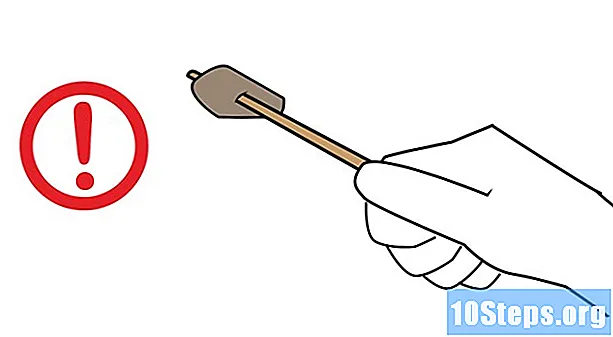Автор:
Eugene Taylor
Дата Створення:
12 Серпень 2021
Дата Оновлення:
11 Травень 2024

Зміст
З цієї статті ви дізнаєтесь, як активувати SIM-карту нового або вживаного iPhone. Прочитайте його, щоб дізнатися, як його використовувати для здійснення дзвінків та використання інших функцій.
Кроки
Частина 1 з 3: Використання підключення Wi-Fi або стільникових даних
Якщо необхідно, покладіть чіп на iPhone. Залежно від того, як ви придбали свій iPhone (наприклад, він новий або використаний), можливо, доведеться вставити нову SIM-карту в пристрій, перш ніж активувати її. Якщо ви купуєте його безпосередньо у оператора, чіп вже буде встановлений.
- Оператор повинен активувати чіп iPhone. Якщо ви спробуєте скористатися SIM-карткою іншої компанії на заблокованому пристрої, ви не зможете її активувати.
- Якщо ви купили iPhone в магазині оператора, чіп, ймовірно, вже буде активований.

Увімкніть iPhone. Для цього натисніть кнопку блокування на пристрої, поки на екрані не з’явиться білий логотип Apple.
Почніть налаштування вашого iPhone. Для цього натисніть кнопку запуску та виберіть мову та регіон.

Клацніть на варіант підключення. Ви можете підключити iPhone до мережі Wi-Fi (якщо у вас вже є пароль) або натиснути кнопку Використовуйте стільникові дані активувати.- Якщо ви виберете Wi-Fi, вам доведеться ввести мережевий пароль.
- Якщо ви вибрали стільникові дані, можливо, доведеться платити за те, що споживаєте.
- Якщо у вас є лише така можливість Підключення до iTunes, для активації вам доведеться відкрити програму на комп’ютері.

Зачекайте, коли iPhone активований. Як тільки пристрій підключиться до Інтернету, він спробує активуватися автоматично. Цей процес займає кілька хвилин.- Можливо, вам доведеться ввести електронний лист і пароль Apple ID перед початком активації.
Закінчіть налаштування iPhone. Таким чином, вам доведеться вибрати резервну копію, коли ви відновите пристрій (або налаштуєте новий), введіть Apple ID і відрегулюйте кілька інших налаштувань. При переході на заблокований екран пристрій буде належним чином активовано та налаштовано.
Частина 2 з 3: Використання iTunes
Переконайтесь, що iTunes актуальний. Для цього натисніть на Довідка, у верхньому лівому куті та в Перевірте оновлення. Потім зачекайте, поки iTunes перевірить оновлення. Якщо потрібно, натисніть Завантажте iTunes.
- Вам потрібно буде перезавантажити комп'ютер після оновлення iTunes, щоб зміни вступили в силу.
- Ви також маєте доступ до свого облікового запису Apple ID в iTunes. Для цього натисніть кнопку Рахунок, у верхньому лівому куті екрана та Увійти. Нарешті, введіть свою електронну пошту та пароль.
Увімкніть iPhone і починайте його налаштовувати. Потім виберіть свою мову та регіон.
Клацніть Підключитися до iTunes. Ця опція з’явиться під доступними бездротовими мережами.
- Якщо ви не бачите варіант Підключення до iTunesале Використовуйте стільникові дані, натисніть на нього, щоб активувати iPhone за допомогою цих даних.
Підключіть iPhone до комп'ютера за допомогою кабелю USB. Підключіть USB-кінець кабелю до комп’ютера, а менший - до розетки блискавки на пристрої.
- Якщо iTunes ще не відкритий, він може відкриватися автоматично, залежно від налаштувань синхронізації. Якщо нічого не трапиться, відкрийте його за значком.
Клацніть Налаштувати як новий iPhone або Відновити з резервної копії. Виберіть метод, який підходить саме вам - жоден із них не вплине на процес активації.
Натисніть кнопку Пуск і синхронізуйте. Таким чином, ви будете синхронізувати свій iPhone з бібліотекою iTunes і, нарешті, активувати пристрій.
- Для роботи процесу вам потрібне підключення до Інтернету.
Закінчіть налаштування iPhone. Таким чином, вам потрібно буде ввести Apple ID, створити код і внести інші налаштування. При переході на заблокований екран пристрій буде належним чином активовано та налаштовано.
Частина 3 з 3: Виправлення неполадок
Якщо використовується iPhone, зверніться до колишнього власника. Залежно від випадку, можливо, доведеться ввести свій Apple ID перед активацією пристрою. Це екран блокування активації і служить для запобігання злодіям активізувати вкрадені або вкрадені айфони. Якщо ви натрапите на нього, вам доведеться поговорити з попереднім власником, щоб дізнатися інформацію. У цьому випадку іншого виходу немає.
- Якщо ви зможете зв’язатися з попереднім власником, попросіть його увійти за допомогою свого ідентифікатора Apple і видаліть пристрій із розділу "Мої пристрої". Таким чином, у вас буде доступ до пристрою так, ніби він був ваш.
Перезавантажте iPhone, якщо отримаєте повідомлення "Недійсна SIM-карта". Це може вирішити проблему, хоча помилка може бути викликана й іншою причиною:
- Спробуйте ввімкнути та вимкнути режим літака.
- Подивіться, чи оновлена операційна система iPhone.
- Спробуйте вийняти та вставити SIM-карту.
- Перевірте, чи розблоковано ваш iPhone, якщо ви використовуєте інший мікросхему, ніж оригінал. Наприклад: якщо ви купуєте пристрій у Vivo і намагаєтесь використовувати SIM-компанію від Claro, вам потрібно буде розблокувати пристрій у Vivo раніше.
Відновіть свій iPhone з попередньої резервної копії iTunes. Якщо ви не можете вирішити проблему іншим способом, ви можете відновити iPhone таким чином:
- Підключіть його до комп'ютера та відкрийте iTunes.
- Клацніть на iPhone у верхній частині вікна та натисніть «Відновити iPhone».
- Зачекайте відновлення iPhone, а потім почніть процес налаштування та активації. Це може зайняти деякий час.
Зверніться до свого постачальника послуг. Якщо ваша проблема не вирішує проблему, ви можете звернутися до оператора, який активує пристрій.
Поради
- Активація вашого iPhone може зайняти кілька хвилин або навіть годин.
Попередження
- Активуючи SIM-карту та перенести старий номер, ви можете видалити деякі дані з пристрою. Перед активацією iPhone запишіть вміст важливих повідомлень.